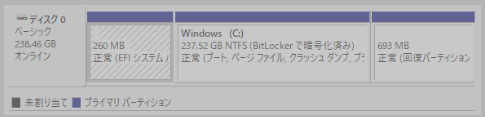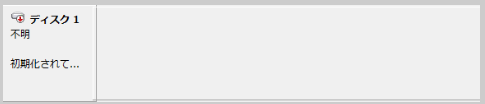HDDの寿命は一般的に3~5年と言われ、突然故障することもありますが、早期に異変を察知して診断することでデータ消失を防げます。
この記事では、HDDのよくある故障症状や診断方法、データ復旧の方法について説明します。デジタルデータリカバリーでは365日24時間の電話受付・無料診断を行っており、突然の故障でもすぐに受付可能です。46万件以上の相談実績(※期間:2011年11月1日以降)をもとに、専門アドバイザーが対応しています。お気軽にご相談ください。
目次
HDDの不調時によく見られる症状

HDDの不調時によく見られる症状を以下に簡潔にまとめます。
- 動作音が大きい:
ヘッドや軸受けの摩耗が原因。早急なバックアップが推奨されます。 - PCの動作が遅くなる・フリーズする:
HDDの劣化が原因の可能性大。エラーチェックやデフラグで改善しない場合、交換を検討しましょう。 - ファイルが読み書きできない:
バッドセクタやファイルシステムの破損が原因。データ消失のリスクがあります。 - PCが起動しない:
HDDの認識不良かOSの問題が原因。接続確認や修復を試み、それでもダメなら交換を検討します。 - 異音がする:
物理的な故障が近いサイン。早急にバックアップを行い、HDDを交換します。
特に「異音」や「動作が遅い」といった症状は、HDDの寿命が近いサインです。これらの対処法で改善しない場合、HDDが物理的に劣化している可能性が高いので、すぐに電源を切り、信頼できる専門業者に相談することが重要です。
注意点は「技術力の低い業者に依頼しない」ことです。
誤ってHDDを開けられ、復旧不能になることがあります。物理的な故障は、防塵設備を備えた環境での作業が必要です。当社はクリーンルームと7,000台以上のHDDドナーを用意し、46万件以上の相談実績(算出期間:2011年1月1日~)に基づく無料初期診断を行っています。24時間365日対応しておりますので、ぜひご相談ください。
HDDの健康状態を診断・確認する方法
HDDの健康状態を診断・確認する方法は次の通りです。
異音の確認

まずは、HDDから異常な音が出ていないか確認しましょう。異音がする場合、物理的な障害が発生している可能性があります。以下のような音がする場合は、特に注意が必要です。
- カチカチ音やガリガリ音が聞こえる場合
- 通常よりも大きな動作音が発生している場合
- 不規則な音がする場合
これらの異音が聞こえた場合、HDDが物理的に故障している可能性が高いです。また、音だけで具体的な障害を判断するのは難しいため、異音がする場合は専門のデータ復旧業者に相談し、正確な診断を受けることが最善です。
デジタルデータリカバリーでは、相談から初期診断・お見積りまで24時間365日体制で無料でご案内しています。まずは復旧専門のアドバイザーへ相談することをおすすめします。
ディスク管理ツールの使用
Windowsの「ディスクの管理」ツールは、ハードディスクやSSDなどのストレージデバイスを管理するための標準搭載機能です。
ここでHDDが認識されていない場合、物理的な障害が発生している可能性があります。
- タスクバーのWindowのアイコンを右クリックして、「ディスクの管理」を選択
- 「ディスクの管理」ウィンドウが開き、HDDの状態が表示されます
- 正常時には以下の通り表示され、ドライブ容量などが確認できます。

- HDDが「未割り当て」や「不明」と表示されている場合、物理的障害が疑われます

この場合にはHDDに物理障害が起きていることが疑われます。自力で修復するのは困難であることから、専門業者に相談することをおすすめします。
S.M.A.R.T.情報の確認
HDDの健康状態をより詳細に把握するためには、S.M.A.R.T.(Self-Monitoring, Analysis and Reporting Technology)情報を確認することが有効です。
S.M.A.R.T.情報は、HDDの診断データを表示し、問題を早期に発見するための機能です。
- 「CrystalDiskInfo」などの診断ツールをダウンロードし、インストールする
- ツールを起動すると、自動的にHDDの状態が表示されます
- 「健康状態」が「正常」かどうか確認する
健康状態が「注意」や「危険」と表示された場合は、HDDの交換を検討し、データのバックアップを行ってください。
HDDのS.M.A.R.T.情報を確認する
S.M.A.R.T.(Self-Monitoring, Analysis and Reporting Technology)は、HDDの状態を監視し、故障の予兆を検知する技術です。各項目には次の4つの数値があります:
- 現在の値(Value):高いほど良く、閾値を下回ると故障の可能性。
- 最悪値(Worst):過去最も悪かった値。これが閾値を下回ると不具合の兆候。
- 閾値(Threshold):故障判断の基準。
- 生の値(Raw value):エラー回数や稼働時間などの実データ。
ちなみに「閾値」とは、HDDやSSDの健康状態を評価する際に使われる基準値のことです。この値を下回ると、その部分が故障するリスクが高いと判断されます。
S.M.A.R.T.で見るべき検査項目は「代替処理を受けたセクタ」

S.M.A.R.T.には多くの検査項目がありますが、特に重要なのは「代替処理を受けたセクタ」の数を示す「05=Reallocated Sectors Count」とこれに関連する“C4”, “C5”, “C6”の項目です。
「代替処理されたセクタの数」とは、不良セクタが発生した際に正常な予備セクタに置き換えられた数を指します。この数が増えるとHDDの劣化が進み、故障リスクが高まるため注意が必要です。
- 05 Reallocated Sectors Count
不良セクタの数。これが増加するとストレージの故障の可能性が高まります。 - C4 Reallocation Event Count
セクタの代替処理が発生した回数。これが増えることは注意が必要です。 - C5 Current Pending Sector Count
代替処理を待っているセクタの数。存在するだけでリスクがあるとされます。 - C6 Off-Line Scan Uncorrectable Sector Count
回復不能なセクタの数。これが増える場合はディスクの記録面に問題があります。
これら項目の数値が正常な範囲を超えている場合、HDDの故障が近づいている可能性があります。したがって、直ちにデータのバックアップとドライブの交換が推奨されます。
「S.M.A.R.T status bad, backup and replace」の詳しい意味はこちら
CrystalDiskInfoのインストール手順
WindowsOSの標準機能ではS.M.A.R.T情報を表示できないため、フリーソフトをインストールする必要があります。
代表的なソフト「CrystalDiskInfo」のインストール手順は次の通りです。
- CrystalDiskInfoのインストール:公式ウェブサイトからCrystalDiskInfoをダウンロードし、インストールします。
- ソフトウェアの起動:インストール後、アプリケーションを起動します。
- ドライブ情報の確認:起動すると自動的にシステムに接続されているドライブの情報が表示されます。メインウィンドウには、選択したドライブの基本情報とS.M.A.R.T.情報が一覧で表示されます。
- 健康状態のチェック:画面上部に表示される健康状態を確認し、必要に応じてデータのバックアップやドライブの交換を検討します。
当社では、機器を開封せずに初期診断を実施し、46万件を超える相談実績(算出期間:2011年1月1日~)をもとに15,000種類以上のデータ障害パターンから正確な原因を特定します。各機器に精通したエンジニアによる無料の初期診断も行っており、専門的なアドバイスを受けることが可能です。お困りの際は、ぜひお気軽にご連絡ください。
HDDに異常が発見された場合の対処法
もしHDDに異常が発見された場合、早急に対処することが必要です。ここでは、異常が発見された際の具体的な対処法について説明します。
データのバックアップを行う
HDDに異常が発見された場合、まず最初に行うべきことはデータのバックアップです。異常が進行すると、データが完全に失われるリスクが高まるため、早急にバックアップを取る必要があります。
- 外付けHDDやクラウドサービスを用意する
- 重要なファイルやフォルダを選択してコピーする
- バックアップが完了したら、バックアップ先が正しく保存されているか確認する
HDDの交換を検討する
HDDに異常が発見された場合、長期間の使用を続けるのは非常に危険です。早めにHDDを新しいものに交換し、データの安全を確保しましょう。
- 新しいHDDを用意する
- 古いHDDを取り外し、新しいHDDを取り付ける
- OSの再インストールやデータの復元を行う
専門業者に相談する

HDDメーカーは修理を行っていますが、これは「データが不要でHDD自体を修理したい場合」の対応です。修理ではデータは消去されます。
一方、データが必要な場合は「データ復旧」が必要です。データ復旧業者は、HDDの異常からデータを取り出す専門技術を持っており、安全に復旧を行います。しかし、技術や知識のない業者や外部委託する業者も存在し、失敗するとデータは取り戻せなくなる可能性が高いです。メーカー修理でもデータは失われるため、復旧目的なら信頼できる業者に依頼することが重要です。
業者によっては知識や技術がない業者や、外部委託している業者が存在します。そのため、データ復旧業者を選ぶ際には「技術力」や「復旧率」で選ぶことを推奨します。また、ホームページの数値実績(復旧率〇%、相談件数〇件など)を見るのも良い基準になります。
自力で対応できない場合はデータ復旧の専門業者に相談する

自力で対応できない場合や、機器が物理的に破損している場合、個人での修復は困難です。重要なデータが含まれている場合、データ復旧専門業者に依頼するのが最も安全です。
データ復旧業者では、問題の根本原因を特定し、安全にデータを回復する最善の方法を提案できます。デジタルデータリカバリーでは、相談から初期診断まで24時間365日体制で無料でご案内しています。まずは復旧専門のアドバイザーへ相談することをおすすめします。
デジタルデータリカバリーの強み

デジタルデータリカバリーは「データ復旧専門業者17年連続データ復旧国内売上No.1」(※1)の実績を持つデータ復旧業者です。
データ復旧の技術力として、一部復旧を含む復旧件数割合92.6%(※2)を誇っています。
他社で「復旧不可能」と判断された機器を、当社が復旧に成功した事例は数えきれません。実際に、他社復旧不可相談件数でも8,000件超 (算出期間:2016年6月1日~) を超えています。
これこそが“データ復旧の最後の砦”と呼ばれる理由です。どんな状態でも、諦める前にまずはご相談ください。最善を尽くしてデータを取り戻します。
※1:データ復旧専門業者とは、自社及び関連会社の製品以外の製品のみを対象に保守及び修理等サービスのうちデータ復旧サービスを提供し、その売上が総売上の50%以上を占める企業のこと。第三者機関による、データ復旧サービスでの売上の調査結果に基づく(算出期間:2007年~2023年)
※2:2025年9月実績。一部復旧:完全復旧に至らなかったが、一部復旧できた場合。完全復旧:復旧希望データを100%復旧できた場合
相談から初期診断まで無料で対応可能
初期診断とは、機器に発生した障害の原因を正確に特定し、復旧の可否や復旧方法を確認する工程です。デジタルデータリカバリーでは、経験豊富な技術者が「初期診断」を行い、内部の部品にダメージを与えることなく問題を見つけます。
データ障害のパターン15,000種類以上もありますが、「ご相談件数50万件超」(算出期間:2011年1月1日~)を持つ当社は、それぞれの障害原因をデータベースから即座に情報を引き出し、原因を正確に特定できる体制を整えています。
よくある質問
いえ、かかりません。当社では初期診断を無料で実施しています。お客様の機器に初期診断を行って初めて正確なデータ復旧の費用がわかりますので、故障状況を確認しお見積りをご提示するまで費用は頂いておりません。
※ご郵送で機器をお預けいただいたお客様のうち、チェック後にデータ復旧を実施しない場合のみ機器の返送費用をご負担頂いておりますのでご了承ください。
機器の状態によって故障の程度が異なりますので、復旧完了までにいただくお時間はお客様の機器お状態によって変動いたします。
弊社は、復旧完了までのスピードも強みの1つで、最短即日復旧・ご依頼の約8割を48時間以内に復旧完了などの実績が多数ございます。ご要望に合わせて柔軟に対応させていただきますので、ぜひご相談ください。
営業時間は以下の通りになっております。
365日24時間、年中無休でお電話でのご相談・復旧作業・ご納品・アフターサービスを行っています。お困りの際は是非ご相談ください。
電話受付:0:00~24:00 (24時間対応)
電話番号:0800-333-6302
来社受付:9:30~21:00
復旧できる可能性がございます。
弊社では他社で復旧不可となった機器から、データ復旧に成功した実績が多数ございます。 他社大手パソコンメーカーや同業他社とのパートナー提携により、パートナー側で直せない案件を数多くご依頼いただいており、様々な症例に対する経験を積んでおりますのでまずはご相談ください。
この記事を書いた人

デジタルデータリカバリー データ復旧エンジニア
累計ご相談件数50万件以上のデータ復旧サービス「デジタルデータリカバリー」において20年以上データ復旧を行う専門チーム。
HDD、SSD、NAS、USBメモリ、SDカード、スマートフォンなど、あらゆる機器からデータを取り出す国内トップクラスのエンジニアが在籍。その技術力は各方面で高く評価されており、在京キー局による取材実績も多数。2021年に東京都から復旧技術に関する経営革新優秀賞を受賞。
こちらの記事もよく読まれています。